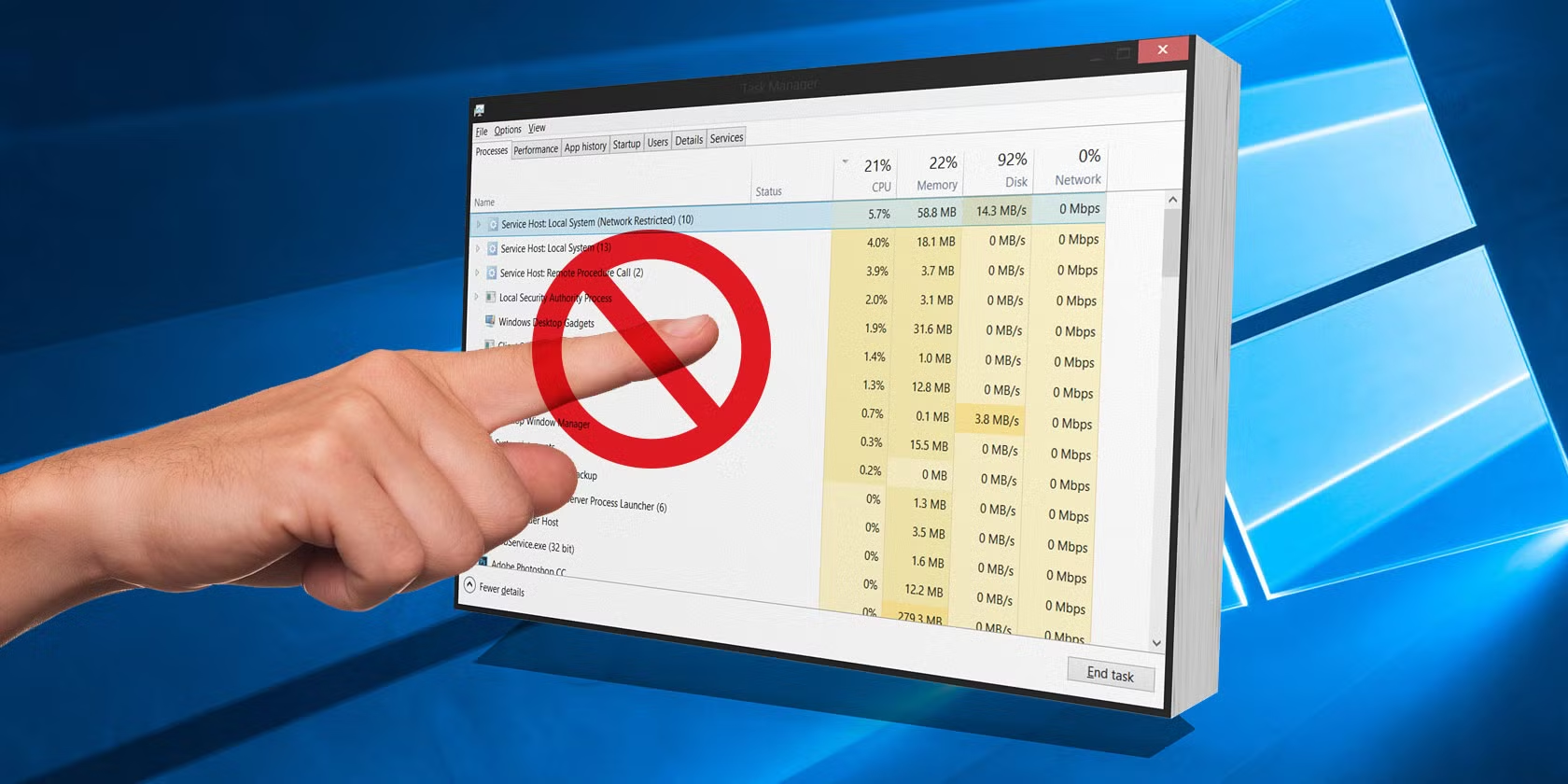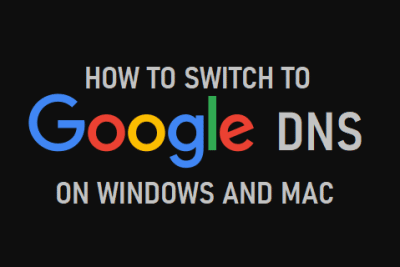- La dirección MAC identifica de forma única a cada tarjeta de red.
- Windows 11 permite usar direcciones MAC aleatorias globales o por red.
- También se puede cambiar manualmente desde el Administrador de dispositivos.
- Enmascarar la MAC mejora la privacidad y evita bloqueos en redes públicas.

En la era de la conectividad, cada dispositivo que se conecta a una red posee un identificador único conocido como dirección MAC. Esta dirección, muy útil para las comunicaciones de red, también puede tener implicaciones en términos de seguridad y privacidad. En Windows 11, el sistema más reciente de Microsoft, es posible modificar el comportamiento de la dirección MAC para proteger la identidad del usuario o solucionar ciertos inconvenientes de conectividad.
A lo largo de este artículo descubrirás qué es exactamente esta dirección, cómo puedes visualizarla, en qué casos conviene cambiarla y los métodos que Windows 11 nos proporciona para hacerlo. Aquí no solo te contamos cómo funciona técnicamente, sino también por qué podrías querer ocultarla o modificarla en diferentes situaciones.
¿Qué es exactamente la dirección MAC?
La dirección MAC (acrónimo de Media Access Control) es un identificador único asignado por el fabricante a cada tarjeta de red. No importa si se trata de un adaptador Wi-Fi, Ethernet o incluso Bluetooth: si está diseñado para conectarse a una red, tendrá su propia dirección MAC compuesta por 48 bits representados en 12 caracteres alfanuméricos, normalmente organizados de esta forma: 00:1A:3F:F1:4C:C6.
Este código único permite identificar físicamente al dispositivo en una red. En algunos casos, dispositivos más modernos pueden contar con direcciones de hasta 64 bits, ofreciendo una mayor variedad de identificadores posibles.
Además, hay que tener en cuenta que un ordenador puede tener más de una dirección MAC si cuenta con múltiples adaptadores de red. Por ejemplo, un portátil con conexión Wi-Fi y por cable mostrará al menos dos MAC diferentes.
¿Se puede modificar o cambiar la dirección MAC?
La dirección MAC viene grabada en el hardware de fábrica, por lo que no se puede modificar de forma permanente. Sin embargo, los sistemas operativos permiten “camuflarla” o hacer MAC spoofing, que consiste en mostrar al resto de la red un identificador distinto del real.
En el caso de Windows 11, el sistema permite tanto establecer una dirección MAC aleatoria como introducir una manualmente. Ambas opciones son útiles si quieres evitar ser rastreado por redes públicas, necesitas solucionar errores de acceso o simplemente deseas mantener tu privacidad.
Por ello, el sistema operativo actúa como intermediario: cuando una app o sitio web solicita la dirección MAC, es Windows el que se la proporciona. Por eso, el sistema puede presentar una dirección diferente a la que realmente tiene el adaptador de red.
MAC aleatoria en Windows 11: cómo activarla
Windows 11 incluye de forma nativa la posibilidad de usar direcciones de hardware aleatorias. Esto permite que tu dispositivo parezca diferente cada vez que te conectas a una red, algo que mejora considerablemente la privacidad y seguridad en redes públicas.
Hay dos formas de activar esta funcionalidad:
Activar dirección MAC aleatoria globalmente
- Abre la Configuración desde el menú de inicio o usando la combinación de teclas Windows + I.
- Accede al apartado Red e Internet y selecciona Wi-Fi.
- Activa la opción Direcciones de hardware aleatorias. Esto hará que el sistema genere direcciones MAC nuevas automáticamente para todas las redes Wi-Fi a las que te conectes.
Configurar MAC aleatoria por red Wi-Fi
Si prefieres aplicar esta función solo en redes específicas, puedes hacerlo así:
- Ve a Configuración > Red e Internet > Wi-Fi > Administrar redes conocidas.
- Selecciona la red WiFi deseada.
- Activa la opción Usar dirección MAC aleatoria. Si lo deseas, puedes seleccionar la frecuencia con la que se cambiará (por ejemplo, diariamente).
Cómo cambiar manualmente la dirección MAC desde el Administrador de dispositivos
Además del método automático, Windows 11 permite asignar una dirección MAC personalizada desde el panel del Administrador de dispositivos. Esto resulta muy útil en situaciones donde necesitas burlar filtros de red o evitar bloqueos por dirección MAC.
- Abre la Configuración con Windows + I.
- Ve al apartado Sistema y selecciona Acerca de.
- Haz clic en Administrador de dispositivos.
- Despliega la sección Adaptadores de red.
- Haz clic derecho sobre el adaptador deseado y selecciona Propiedades.
- Dirígete a la pestaña Opciones avanzadas.
- Busca el campo Locally Administered Address o su equivalente.
- Marca la opción Valor y escribe una nueva dirección MAC (12 dígitos alfanuméricos sin separadores).
- Confirma con Aceptar y reinicia la red si es necesario.
Ventajas de usar una dirección MAC aleatoria
Modificar o enmascarar la dirección MAC en Windows 11 trae beneficios importantes, especialmente si valoras tu privacidad digital o necesitas sortear bloqueos de red.
- Privacidad mejorada: Al cambiar la MAC frecuentemente, se evita que redes públicas rastreen o construyan historiales de tus conexiones.
- Evitar bloqueos: Si un dispositivo fue restringido en una red por su dirección MAC, cambiarla puede permitirte volver a conectarte sin restricciones.
- Mayor anonimato: En entornos como bibliotecas, aeropuertos o cafeterías, cada conexión será vista como un dispositivo diferente.
- Protección frente a ataques dirigidos: algunos exploits emplean la dirección MAC como identificador, por lo que cambiarla puede reducir riesgos.
Saber la dirección MAC en tu dispositivo Windows 11
Para conocer tu dirección MAC actual, simplemente sigue estos pasos:
- Abre el Símbolo del sistema (escribe “cmd” en la búsqueda de Windows).
- Ejecuta el comando ipconfig /all.
- Busca el apartado Dirección física bajo la interfaz de red correspondiente.
También puedes consultar estos datos en la sección de red dentro de la configuración del sistema, aunque el método por consola ofrece mayor detalle.
Estas configuraciones pueden parecer técnicas, pero una vez que las entiendes, se convierten en herramientas muy útiles para situaciones reales. La protección de tu privacidad hoy en día no requiere apenas conocimientos avanzados, solo saber qué funciones tienes a tu disposición.
La dirección MAC, aunque diseñada originalmente como un identificador inalterable, ha evolucionado a través del software para ofrecer soluciones orientadas a la seguridad, el anonimato y la conectividad. Windows 11 pone estas opciones al alcance de cualquier usuario, y personalizar este aspecto de la red resulta más sencillo que nunca.
Redactor apasionado del mundo de los bytes y la tecnología en general. Me encanta compartir mis conocimientos a través de la escritura, y eso es lo que haré en este blog, mostrarte todo lo más interesante sobre gadgets, software, hardware, tendencias tecnológicas, y más. Mi objetivo es ayudarte a navegar por el mundo digital de forma sencilla y entretenida.